Программирование сайта на языке HTML
Содержание
Введение
. Основные сведения о языке
программирования
.1 О языке html
.2 Создание Web сайта
.3 Основные положения
.4 Структура документа
.5 Тэги тела документа
. Описание создания сайта
.1 Гипертекстовые ссылки
.2 Графика внутри документа
.3 Добавление стилей в
документ
.4 Оптимизация графики для
web
. Алгоритм практической
работы
.1 Подготовка
.2 Создание сайта «Мастер по
обработке цифровой информации»
Заключение
Список использованной
литературы
Приложение
Введение
В век цифровых технологий и массовой компьютеризации, интернет стал
неотъемлемой частью нашей жизни, а web-программирование и дизайн престижной и востребованной профессией. Ведь
интернет не может существовать сам по себе и кто-то должен создавать интернет
страницы, каждый день и даже каждый час обновлять web-сайты, чтобы пользователю всегда была доступна
актуальная и проверенная информация в понятной для него форме. Таким образом,
вопрос web-программирования и дизайна является
очень актуальным. Поэтому тема моей работы связана с созданием web-сайта на языке программирования HTML и программами, с помощью которых
можно написать web-страницы. К
своей работе я прикрепляю web-сайт
как пример что можно создать, зная язык программирования HTML.
Объект - веб-сайт. Предмет - программирование сайта на языке HTML.
Цель работы - изучение языка программирования HTML.
Задачи:
- Раскрыть основные сведения о языке;
- Рассмотреть процесс создания сайта;
- Создать веб-сайт на основе разработанного алгоритма.
Структура: работа состоит из введения, трех глав, заключения и списка
использованной литературы.
1. Основные сведения о языке программирования
.1 О языке html
Text Markup Language (HTML) является стандартным языком, предназначенным
для создания гипертекстовых документов в среде WEB. HTML-документы могут
просматриваться различными типами WEB-браузеров. Когда документ создан с
использованием HTML, WEB-браузер может интерпретировать HTML для выделения
различных элементов документа и первичной их обработки. Использование HTML
позволяет форматировать документы для их представления с использованием
шрифтов, линий и других графических элементов на любом ПО для просмотра WEB
-страниц.
Большинство документов имеют стандартные элементы, такие, как заголовок,
параграфы или списки. Используя тэги HTML, вы можете обозначать данные
элементы, обеспечивая WEB-браузеры минимальной информацией для отображения
данных элементов, сохраняя в целом общую структуру и информационную полноту
документов. Все что необходимо, чтобы прочитать HTML-документ это WEB-браузер,
который интерпретирует тэги HTML и воспроизводит на экране документ в виде,
который ему придает автор.
В большинстве случаев автор документа строго определяет внешний вид
документа. В случае HTML читатель, основываясь на возможностях WEB-браузера,
может, в определенной степени, управлять внешним видом документа (но не его
содержимым). HTML позволяет отметить, где в документе должен быть заголовок или
абзац при помощи тэга HTML, а затем предоставляет WEB-браузеру интерпретировать
эти тэги. Например, один WEB-браузер может распознавать тэг начала абзаца и
представлять документ в нужном виде, а другой не имеет такой возможности и
представляет документ в одну строку. Пользователи некоторых WEB-браузеров
имеют, также, возможность настраивать размер и вид шрифта, цвет и другие
параметры, влияющие на отображение документа.тэги могут быть условно разделены
на две категории:
. Тэги, определяющие, как будет отображаться WEB-браузером тело документа
в целом.
. Тэги, описывающие общие свойства документа, такие как заголовок или
автор документа.
Основным преимуществом HTML заключается в том, что документ может быть
просмотрен на WEB-браузерах различных типов и на различных платформах.
1.2 Создание Web сайта
документы могут быть созданы при помощи любого текстового редактора или
специализированных HTML-редакторов и конвертеров. Выбор редактора, который
будет использоваться для создания HTML-документов, зависит исключительно от
понятия удобства и личных пристрастий каждого автора.
Например, HTML редакторы, такие, как "Netscape Navigator Gold"
компании Netscape, позволяют создавать документы графически с использованием
технологии WYSIWYG (What You See Is What You Get). С другой стороны,
большинство традиционных средств для создания документов имеют конвертеры,
позволяющие преобразовывать документы к формату HTML.
1.3 Основные положения
Все тэги HTML начинаются с "<" (левой угловой скобки) и
заканчиваются символом ">" (правой угловой скобки). Как правило,
существует стартовый тэг и завершающий тэг. Для примера приведем тэги заголовка,
определяющие текст, находящийся внутри стартового и завершающего тэга и
описывающий заголовок документа, регистр при вводе текста не важен:
<TITLE> Заголовок документа </TITLE> или <title> Заголовок документа </title>.
Завершающий тэг выглядит также, как стартовый, и отличается от него
прямым слешем перед текстом внутри угловых скобок. В данном примере тэг
<TITLE> говорит WEB-браузеру об использовании формата заголовка, а тэг
</TITLE> - о завершении текста заголовка.
Некоторые тэги, такие, как <P> (тэг, определяющий абзац), не
требуют завершающего тэга, но его использование придает исходному тексту
документа улучшенную читаемость и структурируемость.
Внимание! Дополнительные пробелы, символы табуляции и возврата каретки,
добавленные в исходный текст HTML-документа для его лучшей читаемости, будут
проигнорированы WEB-браузером при интерпретации документа. HTML-документ может
включать вышеописанные элементы, только если они помещены внутрь тэгов.
1.4 Структура документа
Когда WEB-браузер получает документ, он определяет, как документ должен
быть интерпретирован. Самый первый тэг, который встречается в документе, должен
быть тэгом <HTML>. Данный тэг сообщает WEB-браузеру, что ваш документ
написан с использованием HTML. Минимальный HTML-документ будет выглядеть так:
<HTML>
...тело документа...
</HTML>
Заголовочная часть документа <HEAD>. Тэг заголовочной части
документа должен быть использован сразу после тэга <HTML> и более нигде в
теле документа. Данный тэг представляет собой общее описание документа. Избегайте
размещать какой-либо текст внутри тэга <HEAD>. Стартовый тэг <HEAD>
помещается непосредственно перед тэгом <TITLE> и другими тэгами,
описывающими документ, а завершающий тэг </HEAD> размещается сразу после
окончания описания документа. Например:
<HTML>
<HEAD>
<TITLE>Список сотрудников</TITLE>
</HEAD>
Заголовок документа <TITLE>. Большинство WEB-браузеров отображают
содержимое тэга <TITLE> в заголовке окна, содержащего документ и в файле
закладок, если он поддерживается WEB-браузером. Заголовок, ограниченный тэгами
<TITLE> и </TITLE>, размещается внутри <HEAD>-тэгов, как
показано выше на примере. Заголовок документа не появляется при отображении
самого документа в окне.
1.5 Тэги тела документа
Тэги тела документа идентифицируют отображаемые в окне компоненты
HTML-документа. Тело документа может содержать ссылки на другие документы,
текст и другую форматированную информацию.
Тело документа <BODY>. Тело документа должно находиться между
тэгами <BODY> и </BODY>. Это та часть документа, которая отображается
как текстовая и графическая (смысловая) информация вашего документа.
Уровни заголовков <Hx>. Когда пишется HTML-документ, текст
структурно делится на просто текст, заголовки частей текста, заголовки более
высокого уровня и т.д. Первый уровень заголовков (самый большой) обозначается
цифрой 1, следующий - 2, и т.д. Большинство браузеров поддерживает
интерпретацию шести уровней заголовков, определяя каждому из них собственный
стиль. Заголовки выше шестого уровня не являются стандартом и могут не поддерживаться
браузером. Заголовок самого верхнего уровня имеет признак "1".
Синтаксис заголовка уровня 1 следующий:
<H1> Заголовок первого уровня </H1>
Заголовки другого уровня могут быть представлены в общем случае так:
<Hx> Заголовок x-го уровня </Hx>, x - цифра от 1 до 6,
определяющая уровень заголовка.
Тэг абзаца <P>.
В отличии от большинства текстовых процессоров, в HTML-документе обычно
игнорируются символы возврата каретки. Физический разрыв абзаца может
находиться в любом месте исходного текста документа (для удобства его
читаемости). Однако браузер разделяет абзацы только при наличии тэга <P>.
Если вы не разделите абзацы тэгом <P>, ваш документ будет выглядеть как
один большой абзац.
Дополнительные параметры тэга <P>:
<P ALIGN=left|center|right>, позволяют выравнивать абзац по левому
краю, центру и правому краю соответственно.
Центрирование элементов документа. Вы можете центрировать все элементы
документа в окне браузера. Для этого можно использовать тэг <CENTER>.
Все элементы между тэгами <CENTER> и </CENTER> будут
находиться в центре окна. Тэг переформатирования <PRE>. Тэг
переформатирования, <PRE>, позволяет представлять текст со специфическим
форматированием на экране. Предварительно сформатированный текст заканчивается
завершающим тэгом </PRE>. Внутри предварительно сформатированного текста
разрешается использовать:
а) перевод строки
б) символы табуляции (сдвиг на 8 символов вправо)
в) непропорциональный шрифт, устанавливаемый браузером.
Использование тэгов, определяющих формат абзаца, таких как <Hx> или
<ADDRESS>, будет игнорироваться браузером при помещении их между тэгами
<PRE> и </PRE>.
Далее идет несколько более подробный пример, собранный из предыдущих
тегов:
<HTML>
<HEAD>
<TITLE> Список
группы</TITLE>
<BODY>
<H2> Список группы 6-М-11 </H2>
<H3> Составлено: 1 сентября 2013</H3>
Данный список содержит фамилии, имена и отчества. <P>
Список может быть использован только в служебных целях. <P>
</BODY>
</HTML>
Вот, что вы увидите на экране браузера:
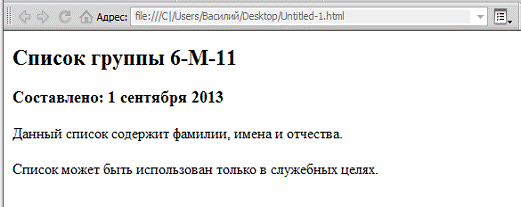
Внимание! Заголовок "Список группы" не отображен браузером как
часть документа. Он появится в заголовке окна браузера.
Разрыв строки <BR>. Тэг <BR> извещает браузер о разрыве
строки. Наилучший пример использования данного тэга - форматированный адрес или
любая другая последовательность строк, где браузер должен отображать их одну
под другой. Например:
Алексей Ярцев<BR> Дмитровское шоссе,<BR> д.9Б, офис
326<BR>
Дополнительный параметр позволяет расширить возможности тэга <BR>.
<BR CLEAR=left|right|all>
Данный параметр позволяет не просто выполнить перевод строки, а
разместить следующую строку, начиная с чистой левой (left), правой (right) или
обоих (all) границ окна браузера. Например, если рядом с текстом слева встречается
рисунок, то можно использовать тэг <BR> для смещения текста ниже рисунка:
<p> Как вы можете видеть, данная схема демонстрирует связь<BR
CLEAR=left> <img
src="#"656313.files/image002.gif">
Ссылки на точки внутри документа. Вы можете делать ссылки на различные
участки или разделы одного и того же документа, используя специальных скрытый
маркер для этих разделов. Это позволяет быстро переходить от раздела к разделу
внутри документа, не используя прокрутку экрана. Как только вы щелкнете на
ссылке, браузер переместит вас на указанный раздел документа, а строка, в
которой стоит маркер данного раздела (обычно, первая строка раздела или
заголовок раздела) будет размещена на первой строке окна браузера (если данная
строка не присутствует уже на экране браузера).
Для создания такой ссылки необходимо выполнить следующие шаги:
. Создайте маркер раздела. Синтаксис данного маркера следующий:
<A NAME="named_anchor">
Текст-который-отобразится-в-первой-строке </A>
. Создайте ссылку на данный маркер:
<A HREF="#named_anchor"> Текст </A>
Например:
<p><b>Список
разделов</b></p>
<ul> <li><a href="#ex1">Раздел 1</a></li>
<li><a href="#ex2">Раздел 2</a></li> </ul> <p><a
name="ex1"></a>Раздел 1</p> <ul> <p>Текст раздела
1</p> </ul> <p><a name="ex2"></a>Раздел 2</p> <ul> <p>Текст раздела
2 <br></p>
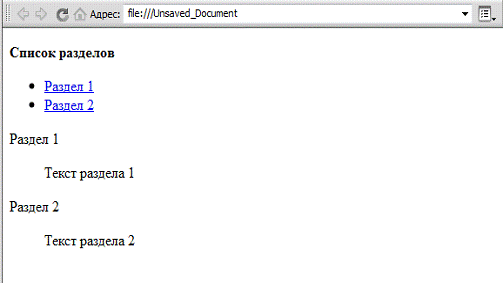
Символы "#ex1" сообщает вашему браузеру, что необходимо найти в
данном HTML-документе маркер с именем "ex1".
Когда пользователь щелкнет мышью на строке "Раздел 1", браузер
перейдет сразу к разделу 1.
2.2 Графика внутри документа
Одна из наиболее привлекательных черт Web - возможность включения ссылок
на графические и иные типы данных в HTML-документ. Делается это при помощи тэга
<IMG...ISMAP>. Использование данного тэга позволяет значительно улучшить
внешний вид и функциональность документов.
Существует два способа использования графики в HTML-документах. Первый -
это внедрение графических образов в документ, что позволяет пользователю видеть
изображения непосредственно в контексте других элементов документа. Это
наиболее используемая техника при проектировании документов, называемая иногда
"inline image". Синтаксис тэга:
<IMG SRC="URL" ALT="text" HEIGHT=n1 WIDTH=n2
ALIGN=top|middle|bottom|texttop ISMAP>
Опишем элементы синтаксиса тэга::
Обязательный параметр, имеющий такой же синтаксис, как и стандартный URL.
Данный URL указывает браузеру где находится рисунок. Рисунок должен храниться в
графическом формате, поддерживаемом браузером. На сегодняшний день форматы GIF
и JPG поддерживаются большинством браузеров.="text":
Данный необязательный элемент задает текст, который будет отображен браузером,
не поддерживающим отображение графики или с отключенной подкачкой изображений.
Обычно, это короткое описание изображения, которое пользователь мог бы или
сможет увидеть на экране. Если данный параметр отсутствует, то на месте рисунка
большинство браузеров выводит пиктограмму (иконку), активизировав которую,
пользователь может увидеть изображение. Тэг ALT рекомендуется, если ваши
пользователи используют браузер, не поддерживающий графический режим, например
Lynx.=n1:
Данный необязательный параметр используется для указания высоты рисунка в
пикселях. Если данный параметр не указан, то используется оригинальная высота
рисунка. Это параметр позволяет сжимать или растягивать изображения по
вертикали, что позволяет более четко определять внешний вид документа. Однако,
некоторые браузеры не поддерживают данный параметр. С другой стороны, экранное
разрешение у вашего клиента может отличаться от вашего, поэтому будьте
внимательны при задании абсолютной величины графического объекта.=n2:
Параметр также необязателен, как и предыдущий. Позволяет задать
абсолютную ширину рисунка в пикселях.: Данный параметр используется, чтобы
сообщить браузеру, куда поместить следующий блок текста. Это позволяет более
строго задать расположение элементов на экране. Если данный параметр не
используется, то большинство браузеров располагает изображение в левой части
экрана, а текст справа от него.:
Этот параметр сообщает браузеру, что данное изображение позволяет
пользователю выполнять какие-либо действия, щелкая мышью на определенном месте
изображения. Данная возможность является расширением HTML.
Приведем пример использования данного тэга:
<IMG SRC="http://www.softexpress.com/images/nekton.jpg"
ALT="СофтСервис лого" ALIGN="top" ISMAP>
С версии HTML 2.0 у тэга <IMG> появились дополнительные параметры:
<IMG SRC="URL" ALT="text" HEIGHT=n1
WIDTH=n2 ALIGN=top|middle|bottom|texttop|absmiddle|baseline|absbottom BORDER=n3
VSPACE=n4 HSPACE=n5 ISMAP>
Новые параметры::
Данный параметр позволяет автору определить ширину рамки вокруг рисунка.:
Позволяет установить размер в пикселях пустого пространства над и под
рисунком, чтобы текст не наезжал на рисунок. Особенно это важно для динамически
формируемых изображений, когда нельзя заранее увидеть документ.:
То же самое, что и VSPACE, но только по горизонтали.
Фоновые рисунки. Большинство браузеров позволяет включать в документ
фоновый рисунок, который будет матрицироваться и отображаться на фоне всего
документа. Некоторые пользователи любят фоновую графику, некоторые нет.
Ненавязчивый полупрозрачный рисунок (обои) обычно хорошо выглядит в качестве
фона для большинства документов.
Описание фонового рисунка включается в тэг BODY и выглядит следующим
образом:
<BODY BACKGROUND="picture.gif">.
Задание стандартных цветов. Многие HTML-авторы любят использовать заранее
предопределенные цвета фона документа, обычного текста и ссылок. Чтобы задать
эти цвета, необходимо включить в тэг <BODY> дополнительные параметры:
<BODY BGCOLOR="#XXXXXX" TEXT="#XXXXXX"
LINK="#XXXXXX"> каждый из параметров определяет цвет того или
иного элемента. Опишем эти параметры::
Цвет фона документа:
Цвет простого текста документа:
Цвет ссылки. Цвет задается шестизначным числом в шестнадцатеричном
формате по схеме RGB (Red, Green, Blue). Цвет #000000 соответствует черному, а
цвет #FFFFFF - белому. Например: <BODY BGCOLOR="#000000"
TEXT="#FFFFFF" LINK="#9690CC">
Данная строка определяет белый цвет фона документа, черный текст и
серебристые ссылки.
Горизонтальная линия. Используя тэг <HR>, вы можете разделить текст
горизонтальной чертой.
Формат тэга:
<HR SIZE=number WIDTH=number|percent
ALIGN=left|right|center NOSHADE>
Параметры тэга::
Толщина линии в пикселях.:
Ширина линии в пикселях или процентах от ширины окна броузера.:
Расположение на экране (слева | по центру | справа).: По умолчанию линия
представлена в 3D виде с тенью. NOSHADE позволяет представить линию просто
однотонной темной полоской.
2.3 Добавление стилей в документ
позволяет использовать различные стили шрифтов для выделения текстовой
информации в ваших документах. Вот короткий список стилей, поддерживаемых
большинством браузеров:(жирный)(наклонный)spaced (type writer - с
использованием фиксированных шрифтов)
Вы можете комбинировать различные виды стилей, например жирный и
наклонный.
Таблица №1: Основные стили текста
|
Стиль
|
Элемент или тэг
|
Результат
|
|
Bold
|
<B> Этот текст жирный </B>
|
Этот текст жирный
|
|
Italic
|
<I> Этот текст наклонный </I>
|
|
Mono spaced
|
<TT> Этот текст с непроп. шрифтом </TT>
|
Этот текст с непроп. шрифтом
|
Комбинирование стилей позволяет вам отображать в одной строке несколько
элементов различными стилями, например:
<b>Жизнь</b> - <i>это
<b>песня!</b></i>
Жизнь - это песня!
Внимание! Добавление большого количества стилей и их комбинаций
приводит к затруднению чтения текста!
Дополнительные стили:
· big (большой)
· small (маленький)
· sub (подстрочник)
· sup (надстрочник)
Таблица №2: Дополнительные стили текста
|
Стиль
|
Элемент или тэг
|
Результат
|
|
Big
|
Этот текст <BIG> большой </BIG>
|
Этот текст большой
|
|
Small
|
Этот текст <SMALL> маленький </SMALL>
|
Этот текст маленький
|
|
Sub
|
Этот текст <SUB> подстрочник </SUB>
|
Этот текст подстрочник
|
|
Sup
|
Этот текст <SUP> надстрочник </SUP>
|
Этот текст надстрочник
|
Размер шрифта <FONT SIZE>. Вы можете изменять размер шрифта при
помощи тэга: <FONT SIZE=+|- n>
Шрифт может иметь размер от 1 до 7. Вы можете прямо указать размер шрифта
цифрой, или указать смещение относительно базового значения (по умолчанию - 3)
в положительную или отрицательную сторону. Базовое значение можно изменить при
помощи тэга: <BASEFONT SIZE=n>
Например:
<p>и <font SIZE=+1>з</font><font SIZE=+2>м</font> <font SIZE=+3>е</font><font SIZE=+4>н</font> <font SIZE=+3>е</font><font SIZE=+2>н</font> <font SIZE=+1>и</font> е</p>
Изменение цвета шрифта <FONT SIZE>. Вы можете изменить цвет шрифта
при помощи тэга: <FONT COLOR="#XXXXXX>
Цвет указывается в RGB-формате (Red-Green-Blue) посредством указания
размерности каждой компоненты цвета в шестнадцатеричном формате. Например,
белый цвет обозначается "000000", черный - "FFFFFF", синий
- "0000FF" и т.п.
<FONT COLOR="#FF0000"> Красный </FONT> <FONT
COLOR="#00FF00"> Зеленый
</FONT> <FONT COLOR="#0000FF"> Синий.
2.4 Оптимизация графики для web
На данный момент в Web используется два типа растровых файлов: в форматах
JPEG и GIF.формат хорошо передает цветовые и тоновые раскаты, размытые границы
(например, фото). JPEG-файл хорошо масштабируется в браузере. Плохо передает
ровные плоскости цвета, в компрессии уступает GIF-формату. При сохранении в
JPEG-формате выбирайте качество "medium".формат хорошо передает
ровные плоскости цвета, жесткие границы (например, векторную графику,
логотипы). Имеет максимальную компрессию, допускает прозрачный фон. Плохо
масштабируется в браузере, искажает цветовые и тоновые раскаты. Используйте
GIF-формат, если изображение без значительных потерь переводится в 128-цветовую
гамму с включенной опцией "dithering". В противном случае лучше
сохранять изображение в JPEG-формате. Для экспорта файла в GIF-формат сначала
проиндексируйте его цветовую палитру в Adobe Photoshop:
Подбирайте минимальное количество цветов вручную (для качественной
передачи антиалиасного одноцветного изображения на одноцветном фоне достаточно
5-8 цветов, двух-трехцветного изображения - 15-25 цветов) Если исходное
изображение Grayscale, перед индексацией переведите его в RGB-гамму.
По возможности избегайте включения опции "dithering"- она
увеличивает размер файла. Эта опция необходима, только если в изображении
присутствует цветовой или тоновой раскат (напр. тень). Назначая прозрачный фон,
после применения "dithering" убедитесь, что фон не стал
"клетчатым".
В сложных случаях перед индексированием выделите наиболее важные элементы
изображения. Цвета внутри выделенной области индексируются корректнее
остальных.
3. Алгоритм практической работы
.1 Подготовка
Для создания web-сайта я
использовал две программы:
Macromedia Flash8 - программа
для создания flash анимации;Dreamweaver - программа для
написания web-сайтов.
В Macromedia Flash8 я создал анимацию для шапки web-сайта, включил в неё логотип нашего техникума и
название специальность, по которой прохожу обучение. В качестве рамки анимации
я выбрал монитор ПК, фон залил градиентом, добавил двоичный код, который
динамично спускается с верхней части анимации. На передний план вставил логотип
нашего техникума, который располагается по центру и плавно перемещается в левый
верхний угол, при этом уменьшается и название моей будущей специальности
«Мастер по обработке цифровой информации», который поднимается с нижней части и
располагается строго по центру.
В Adobe Dreamweaver а создавал непосредственно сам web-сайт. Для создания web-сайта я подготовил необходимую мне
информацию, описал саму специальность, что мы должны уметь и что должны знать,
добавил списки групп и также наши практические работы, которые мы выполняли на
занятиях. На главной странице информация для абитуриентов, в нижней части
ссылка на web-сайт нашего техникума.
3.2 Создание сайта «Мастер по обработке цифровой информации»
В Adobe Dreamweaver я создал таблицу из шаблона, который имеется в
программе, также при помощи инструментов добавил заранее подготовленную
анимацию в шапку сайта. Ниже шапки web-сайта, с правой стороны прописал форму регистрации и входа
пользователей. С левой стороны добавил ссылки на следующие страницы web-сайта:
Главная
- на главной странице располагается информация для абитуриентов и их родителей;
условия поступления, сроки обучения, ссылка на «Федеральный государственный
образовательный стандарт начального профессионального образования по профессии
230103.02 Мастер по обработке цифровой информации (утв. приказом Министерства
образования и науки РФ от «16» апреля 2010 г. №365)
<http://www.tcs74.ru/netcat_files/File/FGOS/230103_02%20MpOCI.doc>»
Про
профессию - на этой странице я разместил информацию о самой специальности, где
может быть востребована, какими профессиональными навыками должен обладать
человек, выбравший эту специальность и личными качествами. Для того чтобы, все
желающие поступить на данную специальность могли как можно лучше ознакомится со
специальностью и определится, подходит она им или нет.
Что
должен знать - здесь предоставлена информация о том, что должен знать «Мастер
по обработке цифровой информации», а именно какими профессиональными знаниями
должен обладать человек, выбравший эту профессию.
Что
должен уметь - на этой странице предоставлена информация, о том что должен
уметь «Мастер по обработке цифровой информации», какими программными средствами
и профессиональными навыками должен обладать закончивший обучение по данной
специальности.
Группы
- на этой странице представлены группы которые в данный момент проходят
обучение по данной специальности, а также список групп.
Наши
работы - здесь предоставлены наши лучшие практические работы, которые мы
выполняли на занятиях.
Лучшие
работы - эта страница посвящена лучшим работам, которые учувствовали в
конкурсах, выставках и т.д.
Регистрация
- на этой странице, при желании гость моего сайта может зарегистрироваться на
сайте.
В
левой стороне прописаны гаджеты, часы и календарь. Анимации часов и календаря я
скачал со стороннего web-сайта, при вставки на свой web-сайт Adobe
Dreamweaver автоматически прописывает код HTML, что мне
очень помогло.
В
нижней части прописана ссылка на web-сайт нашего техникума. В качестве фона я выбрал,
бесшовный фон неба, браузер сам заполняет страницу фоновым изображением в
зависимости от разрешения экрана. В качестве фона таблицы я выбрал однотонный
цвет.
Дизайн
всех страниц соответствует дизайну главной страницы.
программирование
сайт файл расширение
Заключение
В наше время существует множество программ для создания web-сайтов, но не одна из них не может
сделать этого самостоятельно, обязательно нужен пользователь, который, будет
управлять этой программой. И какой программой не пользуйся, без знания
языка программирования HTML у
пользователя ни чего не получиться.
В процессе создания web-сайта
я познакомился с методом программирования HTML, научился создавать web-страницы и использовать базовые теги. Работать с
файлами разных форматов и расширений для корректного отображения в среде
интернета.
Я хочу, чтобы мои знания пригодились мне в будущем на работе, мне конечно
далеко до профессионала, но я буду и дальше изучать программирование на языке HTML и совершенствоваться как специалист.
Список использованной литературы
1. Алленова
Наталья - Самоучитель по html.
2. Мальчук
Е. - HTML и CSS. Самоучитель.
3. Web-сайт - www.msiter.ru
4. Web-сайт - www.ic.vrn.ru
5. Web-сайт - www. tcs74.ru/professii/MOCI
6. Web-сайт - www .vk.com›official public group2
7. Web-сайт - www.ic.vrn.ru/
. Web-сайт - www.arachnoid.com/arachnophilia
. Web-сайт - www.rzn62.narod.ru
. Web-сайт - www.mysite.hut.ru
Приложение
. <!DOCTYPE HTML PUBLIC "-//W3C//DTD HTML
4.01//EN"><html><head><?<!DOCTYPE HTML PUBLIC
"-//W3C//DTD HTML 4.01//EN"?>
2. <title>Мастер по
обработке цифровой информации<title>
4. <style
type="text/css">
5. @import
url("style.css.css");
6. body,td,th
{font-size: 18px;
7. }a:link
{. text-decoration: none;
8. }a:visited
{. text-decoration: none;
9. }a:hover
{. text-decoration: none;
10. }a:active
{. text-decoration: none;
11. }</style>
12. <meta
http-equiv="Content-Type" content="text/html;
charset=utf-8">
13. <script
src="Scripts/swfobject_modified.js"
type="text/javascript"></script>
14. </head>
15. <body
$powered_by$"="" background="fon.jpeg">
16. <link
rel="stylesheet" type="text/css"
href="style.css">
17. <div
align="center">
18. <object
classid="clsid:D27CDB6E-AE6D-11cf-96B8-444553540000"
codebase="http://download.macromedia.com/pub/shockwave/cabs/flash/swflash.cab#version=7,0,19,0"
width="1000" height="300">. <param
name="movie" value="1.swf">. <param
name="quality" value="high">. <embed
src="1.swf" quality="high"
pluginspage="http://www.macromedia.com/go/getflashplayer"
type="application/x-shockwave-flash" width="1000"
height="300"></embed>
19. </object>
20. </div>
21. <table
style="width: 1000px; height: 645px; background-color: rgb(230, 230,
250);">
22. <form
action="/index.html" name="authform"
method="post" onSubmit="return
frmsbmt4auth(this);"></form>
23. <tbody><tr><td
align="right" width="471">
24. </td>
25. <td
style="font-size:14px; font-weight:bold;"
align="right"> </td>
26. <td
style="font-size:14px; font-weight:bold;"><em>Войти/ <a href="index
reg.php">регистрация</a>:</em></td>
27. </tr>
28. <tr><td
align="right">
29. </td>
30. <td
style="font-size:12px; padding: 2px 5px 4px 0;"
align="right" width="396"><em>Логин</em></td>
31. <td
width="107"><em>
32. <input>
33. </em></td></tr>
34. <tr><td
align="right">
35. </td>
36. <td
style="font-size: 12px; padding: 2px 5px 4px 0px;"
align="right"><em>Пароль</em></td>
37. <td><em>
38. <input>
39. </em></td>
40. </tr><tr>
41. <td
colspan="2" align="right"></td>
42. <td
style="font-size:12px;" align="left"><em>
43. <input>Забыл пароль?</em></td>
44. </tr>
45. <tr><td
height="22" colspan="3" align="right">
46. <!--<button
type="submit">
47. </td>
48. <td
style="border-right:0px solid #FF0000;" align="right"
valign="top" width="6"> </td>
49. </tr>
50. <tr>
51. <td
colspan="2" valign="bottom"><table
style="background-image: url("/table.jpg");
background-repeat: repeat; background-attachment: scroll; background-position:
left top; background-clip: border-box; background-origin: padding-box;
background-size: auto auto;">
52. <td
width="176"></td>
53. </tr>
54. <tr>
55. <td width="176" valign="top">. <li><a
href="index-1.html"><font lang="ru"><em>Главная</em></font></a></li>. <li><em><a
href="index-2.html">Про профессию</a></em></li>. <li><em><a
href="index-3.html">Что должен знать</a></em></li>. <li><em><a
href="index-4.html">Что должен уметь</a></em></li>. <li><em><a
href="index-5.html">Группы</a></em></li>. <li><em><a
href="index-6.html">Наши работы</a></em></li>. <li><em><a
href="index-7.html">Лучшие работы</a></em></li>
56. <td width="620"
height="150" valign="top">
57. <p></p><h2></h2><p></p>
58. <p></p></td>
59. </tr>
60. <tr>
61. <td width="176"
valign="top">
62. <td height="249"
valign="top"><p> </p></td>
63. </tr>
64. <tr>
65. <td width="176"
valign="top">
66. <td height="50"
valign="middle">Наш спонсор:<a
href="vteis.ru.htm">Волгоградский Техникум Энергетики и
Связи</a></td>
67. </tr>
68. </tbody>
69. </table>
70. </td>
71. <td style="border-right:0px solid
#FF0000;" align="right" valign="top"
width="107"><p> . </p>. <p> </p>. <p>. <object
id="FlashID2" classid="clsid:D27CDB6E-AE6D-11cf-96B8-444553540000"
width="165" height="165">. <param
name="movie" value="2.swf">. <param
name="quality" value="high">. <param
name='wmode' value='transparent'>
v. <param name="swfversion" value="6.0.65.0">. <!-- Этот тег param
предлагает пользователям Flash Player 6.0 r65 и
более поздних версий загрузить последнюю версию Flash
Player. Удалите его, если не хотите, чтобы пользователи
видели запрос. -->
vii. <param
name="expressinstall"
value="Scripts/expressInstall.swf">
x. <object
type="application/x-shockwave-flash" data="2.swf"
width="165" height="165">. <!--<![endif]-->. <param
name="quality" value="high">. <param name='wmode'
value='transparent'>. <param name="swfversion"
value="6.0.65.0">. <param
name="expressinstall"
value="Scripts/expressInstall.swf">
xvi. <!-- Браузер
отображает следующее альтернативное содержимое для пользователей Flash Player 6.0 и более старых версий. -->. <div>. <h4>Для
содержимого этой страницы требуется более новая версия Adobe
Flash Player.</h4>
xix. <p><a
href="http://www.adobe.com/go/getflashplayer"><img
src="http://www.adobe.com/images/shared/download_buttons/get_flash_player.gif"
alt="Получить проигрыватель Adobe Flash Player" width="112"
height="33" /></a></p>. </div>. <!--[if
!IE]>-->. </object>. <!--<![endif]-->. </object>. </p>. <p>. <object
id="FlashID" classid="clsid:D27CDB6E-AE6D-11cf-96B8-444553540000"
width="165" height="200">. <param
name="movie" value="calendar.swf">. <param
name="quality" value="high">. <param
name='wmode' value='transparent'>
v. <param name="swfversion" value="6.0.65.0">. <!-- Этот тег param
предлагает пользователям Flash Player 6.0 r65 и
более поздних версий загрузить последнюю версию Flash
Player. Удалите его, если не хотите, чтобы пользователи
видели запрос. -->
vii. <param
name="expressinstall"
value="Scripts/expressInstall.swf">
viii. <!-- Следующий тег
object не поддерживается браузером Internet
Explorer. Поэтому скройте его от Internet
Explorer при помощи IECC. -->. <!--[if !IE]>-->
x. <object
type="application/x-shockwave-flash" data="calendar.swf"
width="165" height="200">. <!--<![endif]-->. <param
name="quality" value="high">. <param name='wmode'
value='transparent'>. <param name="swfversion"
value="6.0.65.0">. <param
name="expressinstall"
value="Scripts/expressInstall.swf">
xvi. <!-- Браузер
отображает следующее альтернативное содержимое для пользователей Flash Player 6.0 и более старых версий. -->. <div>. <h4>Для
содержимого этой страницы требуется более новая версия Adobe
Flash Player.</h4>
xix. <p><a
href="http://www.adobe.com/go/getflashplayer"><img
src="http://www.adobe.com/images/shared/download_buttons/get_flash_player.gif"
alt="Получить проигрыватель Adobe Flash Player" width="112"
height="33" /></a></p>. </div>. <!--[if
!IE]>-->. </object>. <!--<![endif]-->. </object>. </p></td>
72. </tr>
73. </tbody></table>
74. <script
type="text/javascript">
75. swfobject.registerObject("FlashID");
76. swfobject.registerObject("FlashID2");
77. </script>
78. <LINK href="vverh.css"
id=defaultCSS rel=stylesheet type=text/css>
79. <script type="text/javascript"
src="http://ajax.googleapis.com/ajax/libs/jquery/1.4.4/jquery.min.js"></script>
80. <script
src="http://likiliks.ru/le-site/v.js"
type="text/javascript"></script>
81. <a>
82. <script
type="text/javascript">
83. swfobject.registerObject("FlashID");
84. </script>
85. </body></html>